本当に軽い気持ちで、modpytyonを入れてみたいから、テスト環境用意しようって思って
どうせやるなら、新しいやつがいいなーと思ってVMwareにCentOS7をインストールしました。
ネットワークの設定で躓いて、色々探して上手くいかなかったのですが、
ようやくブリッジで接続する事ができました。
ずーっとNICが刺さらなくってなんでだろーって思ってたら、
VMXファイルを編集する必要があったんですね。
VMXファイル編集してない記事も読んだのですが、
ifconfig eth0 upする
ダメなら
/etc/udev/rules.d/70-persistent-net.rulesの
マックアドレスを修正するとか書いてあるんですけど、
そもそも70-persistent-net.rulesがなくて積みましたが、
なんとかpingがヤフーとかにも行くようになりました。めでたしめでたし。
でもなんかenoってなってるのが気にかかります。
- インストール準備
- VMwareの設定
- VMwareを手に入れる
- VMware Workstation評価版を手に入れる
- CentOS7をダウンロード
- VMworkstationからVMcfg.exeを取り出す
- 新規仮想マシンの作成
- 仮想ネットワークの設定
- 他の仮想アダプタのブリッジ接続を解除
- マシン名.vmxの編集
- マシンを起動してCentOSをインストール
INDEX
インストール準備
- VMwareを手に入れる
- VMworkstationを手に入れる
- CentOS7のダウンロード
- VMworkstationからVMcfg.exeを取り出す
VMwareの設定
- 新規仮想マシンの作成
- 仮想ネットワークの設定
- 他の仮想アダプタのブリッジ接続を解除
- マシン名.vmxの編集
VMwareを手に入れる
VMwareをこのサイトから
ダウンロードで右端の無償製品ダウンロードからVMwareをダウンロード
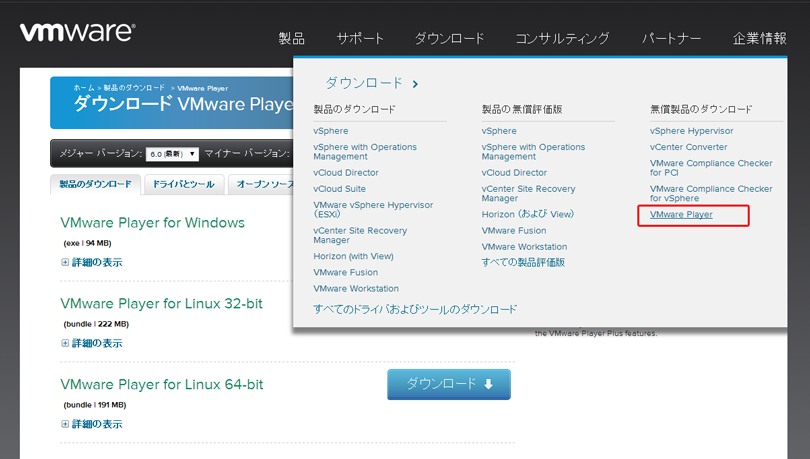
ついでにインストールしておきます。
VMware Workstation評価版を手に入れる
これはvmnetcfg.exe使うためにダウンロードします。
ダウンロードはここからWindows選択します。
CentOS7をダウンロード
ここからISO選んでダウンロードします。

この次のファイルはたぶん全部一緒なので、どれか好きなダウンロード先クリックしてください。
VMworkstationからVMcfg.exeを取り出す
僕はこの工程すっ飛ばして、一番最初はまったので、面倒くさがらずにやりましょう。
exeを/eで開きます。詳しくはよくわかんないのでこっちみてください。
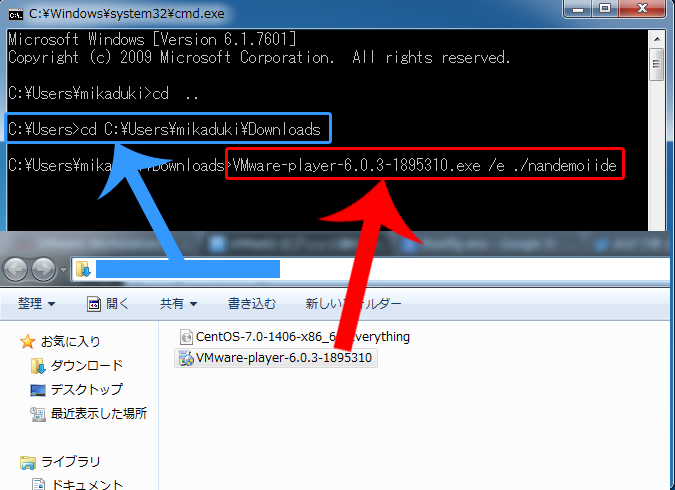
まちがってVMware-playerでやっちゃいましたが、
本当はVMware-workstation-full-10.0.3-1895310です
ファイル名変えてください。

上手く行くとこんな感じになります。 /e の後は、フォルダ名何でもいいです。nandemoiiって書いてみました。
でこれを開くとずらずらーっとファイルが出てくるので、この中からcore.cabってファイルを探します。
core.cabの中にVMcfg.exeってファイルと、_vmnetcfglib.dllってファイルがあるので
_vmnetcfglib.dllはアンダーバー取って、VMcfg.exeとvmnetcfglib.dllをVMware.exeがあるフォルダにぶち込みます。
新規仮想マシンの作成
インストーラーディスクをさっきダウンロードしたCentOS7.isoに設定しておきます。
参照で探せるので簡単にできます。
次でOS名選びます。Linuxにラジオボタン設定しておけば、CentOSがあります。
その後は、ボタンに完了が出るまでページを送って行くとハードウェアをカスタマイズっていうのがあります。
ネットワークアダプタを、NATからブリッジに変更しておきます。で完了を選択します。
NAT→ブリッジについてはこちら見てください。
私は、【物理ネットワーク接続の状態を複製】のチェックははずしてます。
仮想ネットワークの設定
さっき取り出したVMcfg.exeをクリックして仮想ネットワークの設定をします。
VMnet0がタイプブリッジになっていて、外部接続が自動になっていますが、これを
自分が使ってるNICに変えます。
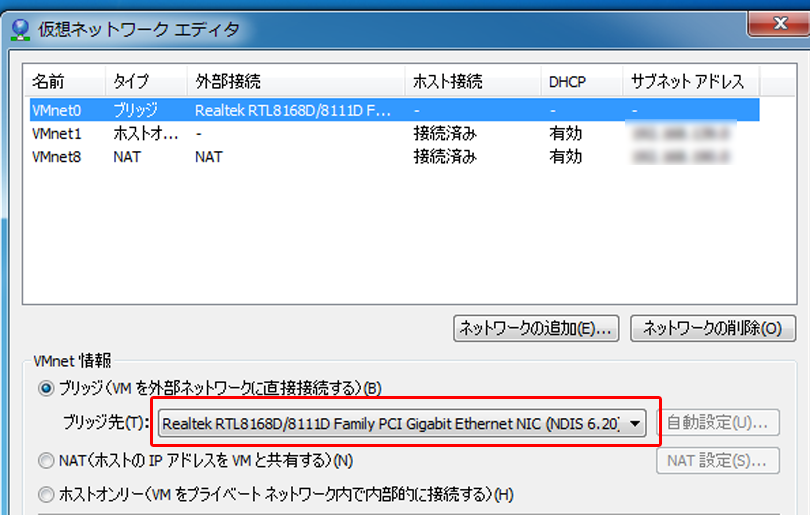
この赤のリストボックスから選べます。
他の仮想アダプタのブリッジ接続を解除
たぶんついてないと思いますが、ネットワークと共有センターから
VMnet1とVMnet8を開いて、プロパティを見ます。
するとこんな画面がでます。
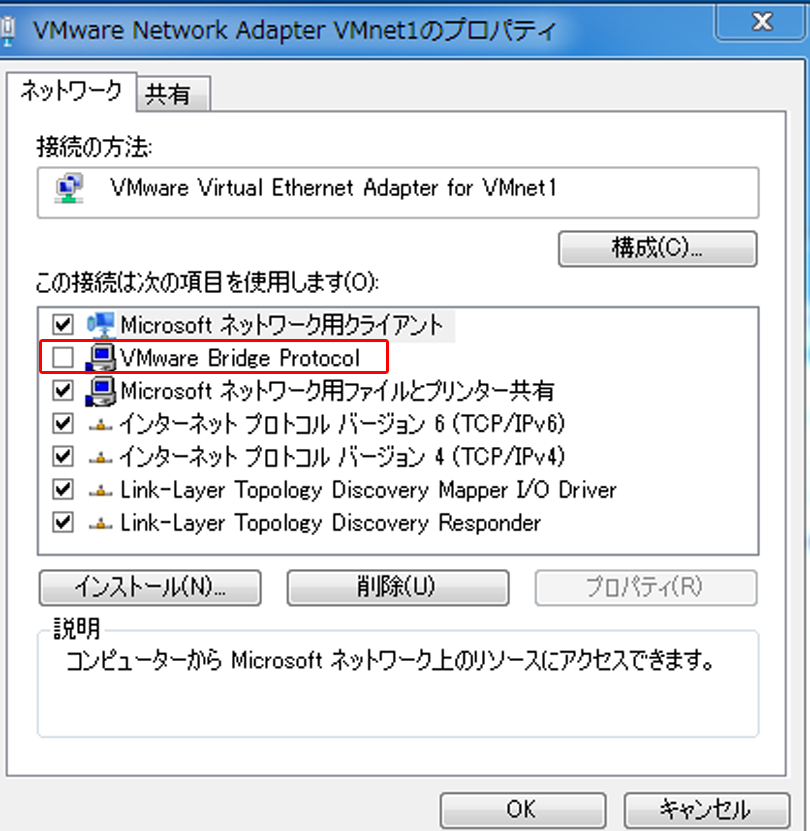
この赤枠で囲ったとこにチェックはいってたら消してください。
マシン名.vmxの編集
ここをやっとかないと、NICが認識されないので編集します。
ライブラリ→ドキュメント→VirtualMachinesの中に
マシン名の入ったフォルダがあります。この中にVMXが入ってるので、
それをエディタで開きます。
1 | ethernet0.virtualDev = "e1000" |
これを最後の行に追加するか、ethernet0が最後に出るとこに追記します。
マシンを起動してCentOSをインストール
インストールして、言語日本語にして、
ネットワークの設定を見た時に、ネットワークがあれば大丈夫です。
ただ、なんかeth0じゃなくてenoなんちゃらってやつなのが気になるすごく。
でもとりあえず、外にping打てるので、どうしてもダメなら試してみてください。
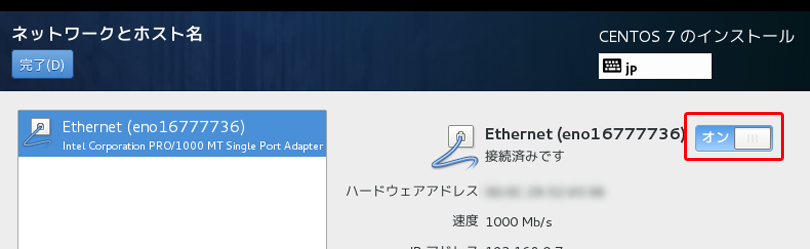
他に参考にさせて頂いたサイト
VMware for Windows様
kohi’s blog様
仮想化雑記帳様
黒翼猫のコンピュータ日記 2nd Edition様
TeraDas様
WordPress テスト様

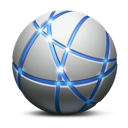
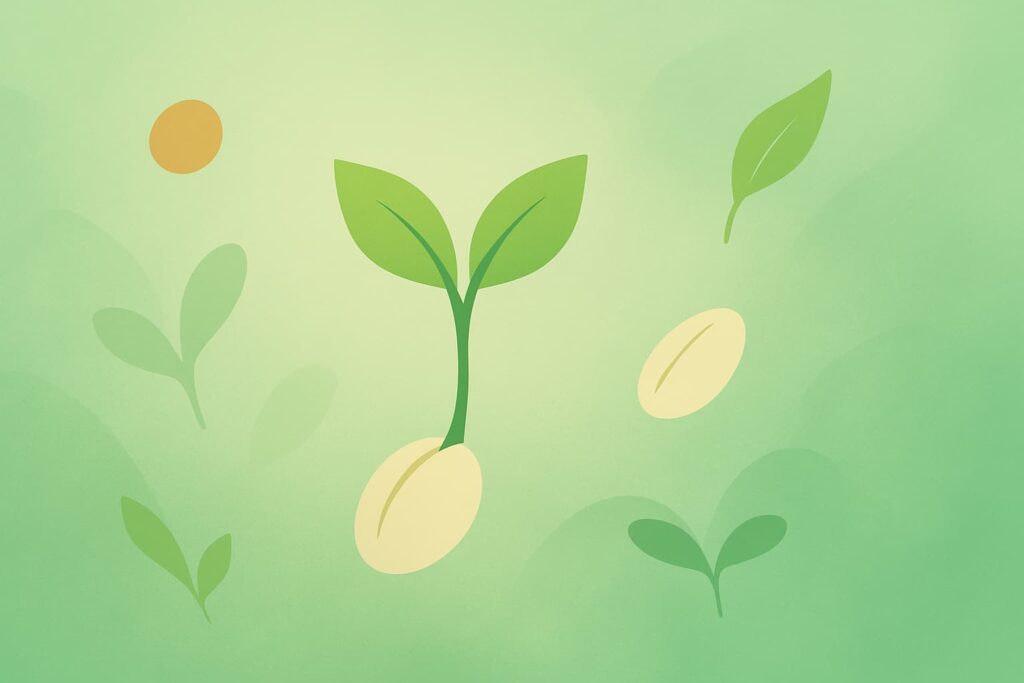


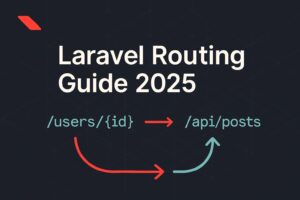


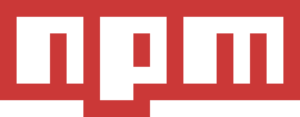
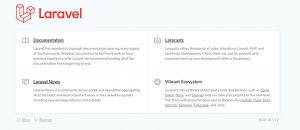
mikaduki へ返信する コメントをキャンセル